Czy Alexa może zadzwonić pod numer 911? Poznaj prawdę i bądź przygotowany
Czy Alexa może zadzwonić pod numer 911 to często zadawane pytanie przez użytkowników Alexy. Jeśli jesteś jednym z nich, przeczytaj ten post, aby poznać odpowiedź.
W laptopie lub komputerze stacjonarnym zainstalowane są wentylatory, które zapewniają chłód. Bez względu na to, co robisz, elementy sprzętowe nagrzewają się, gdy są używane. Stopień, w jakim się nagrzewają, będzie się różnić w zależności od tego, do czego używasz systemu. Zadanie wymagające większej ilości zasobów spowoduje, że system będzie się bardziej nagrzewać, a jeśli stanie się zbyt gorący, system operacyjny może go zmusić do wyłączenia. Jeśli tak się stanie, Twój sprzęt może zostać uszkodzony do tego stopnia, że będzie wymagał wymiany.
Bezpieczne temperatury procesora
System komputerowy ma kilka różnych komponentów sprzętowych, ale CPU i GPU to dwa komponenty, które mają tendencję do nagrzewania się, gdy system jest pod obciążeniem. Utrzymanie ich w niskiej temperaturze pomoże Twojemu systemowi działać lepiej i uchroni resztę sprzętu przed uszkodzeniem.
Jaką temperaturę powinien mieć mój procesor?
System nagrzewa się podczas pracy. Nie da się temu zapobiec. To, co jest niepokojące i wymaga złagodzenia, to wyjątkowo wysoka temperatura, która spowoduje wyłączenie systemu i uszkodzenie na dłuższą metę.
Bezpieczny zakres temperatur : do 40°C
Mediana zakresu dla zadań wymagających dużej ilości systemu : 40°C – 80°C
Niebezpiecznie wysoki zakres temperatur : ponad 90°C
Monitoruj temperaturę procesora
Jeśli czujesz, że system jest zbyt gorący, powinieneś użyć narzędzia, aby uzyskać ostateczny odczyt temperatury dla procesora. Istnieje wiele aplikacji, które mogą powiedzieć, jaka jest temperatura procesora. Zalecamy korzystanie z RealTemp. Pobierz go tutaj . Mamy przewodnik, z którego możesz skorzystać, aby dowiedzieć się, jak RealTemp może być używany do monitorowania temperatury procesora i otrzymywania alertów, gdy robi się zbyt gorąco.
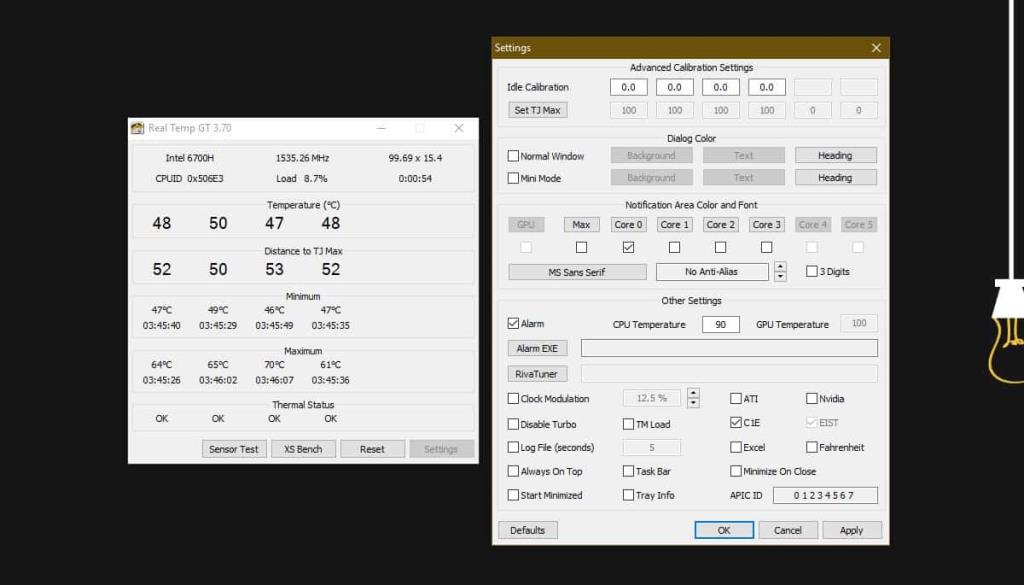
Zmniejsz temperaturę procesora
Oto kilka rzeczy, które możesz zrobić, aby obniżyć temperaturę procesora.
1. Utrzymuj system w fizycznej czystości
Laptop i komputer stacjonarny są zamknięte w osobnej obudowie. Wentylatory znajdujące się w jej wnętrzu są ustawione tak, aby cyrkulować powietrze, tak aby gorące powietrze wypływało, a chłodne napływało. W ten sposób obudowa będzie gromadzić kurz i musi być czyszczona. Aby wyczyścić obudowę, której potrzebujesz;
Aby wyczyścić system, wykonaj poniższe czynności;
2. Umieszczenie systemu
System nie musi gromadzić kurzu przez lata, jeśli jesteś ostrożny. Upewnij się, że regularnie czyścisz obszar wokół systemu. Jeśli masz zwierzęta, staraj się trzymać je z dala od pomieszczenia, w którym znajduje się system, lub czyścić je częściej. Jeśli chodzi o umieszczenie, wykonaj poniższe czynności, aby upewnić się, że jest dobrze wentylowane.
3. Popraw wewnętrzny przepływ powietrza
Działa to tylko w przypadku komputerów stacjonarnych z wieżą procesora. Jeśli sam zbudowałeś komputer, będziesz w stanie zidentyfikować komponenty. Upewnij się, że przewody nie ograniczają przepływu powietrza i że elementy, które muszą być chłodne, są ustawione jako takie. Otwory wentylacyjne nie powinny być blokowane, a powietrze z wentylatorów powinno przez nie wypływać. Jeśli masz dwa wentylatory, możesz użyć jednego do zasysania chłodnego powietrza, a drugiego do wydmuchiwania gorącego powietrza.
4. Użyj pasty termicznej
Pasta termiczna służy do chłodzenia procesora. Poprawia przewodzenie ciepła między dwoma składnikami. Lepsze przewodzenie ciepła oznacza, że ciepło może łatwiej przepływać z jednego końca na drugi. Kiedy ciepło jest w stanie lepiej płynąć, nie gromadzi się i nie tworzy gorącego obszaru w obudowie lub nad konkretnym komponentem sprzętowym.
Pasta termiczna jest zwykle nakładana między procesorem a radiatorem. Zanim go zastosujesz, dobrze jest dowiedzieć się, jak to zrobić. Powinieneś go również wyczyścić przed ponownym nałożeniem. Dobra pasta termiczna będzie działać przez lata i nie będziesz musiał jej wymieniać, ale kiedy to zrobisz, upewnij się, że wyczyściłeś tę, która była wcześniej nałożona.
5. Sprzęt do podkręcania
Sprzęt do przetaktowywania może pozwolić na szybsze i być może wydajniejsze działanie systemu, ale na pewno będzie działał znacznie goręcej niż przy ustawieniach fabrycznych. Staraj się unikać przetaktowywania sprzętu, dotyczy to zarówno procesora graficznego, jak i procesora.
6. Chłodnice procesorów na rynku wtórnym
To rozwiązanie działa na komputerach stacjonarnych z wieżami procesora. Możesz kupić nieoryginalne chłodnice procesora, które pomogą utrzymać obudowę/obudowę w niskiej temperaturze. Są instalowane na procesorze i służą do chłodzenia procesora. Dla niektórych wydają się one niepotrzebne, ale jeśli twój system działa zbyt gorąco, jest to rozsądna inwestycja. Sprawdź, jaki typ chłodnic procesora na rynku wtórnym jest dostępny i zainstaluj najbardziej odpowiedni dla siebie.
7. Przyspiesz fanów
Systemy operacyjne nie pozwalają użytkownikom na ręczne sterowanie prędkością wentylatorów. Kontrolują temperaturę systemu i włączają wentylatory w razie potrzeby, ale mogą nie działać wystarczająco szybko, aby nadążyć za nagromadzonym ciepłem. W takim przypadku możesz ręcznie zwiększyć prędkość wentylatorów.
Możesz kontrolować prędkość wentylatorów za pomocą SpeedFan lub HWiNFo. To zależy od tego, która aplikacja jest w stanie je wykryć i kontrolować. Wypróbuj oba i postępuj zgodnie z naszym przewodnikiem na temat kontrolowania prędkości wentylatora .
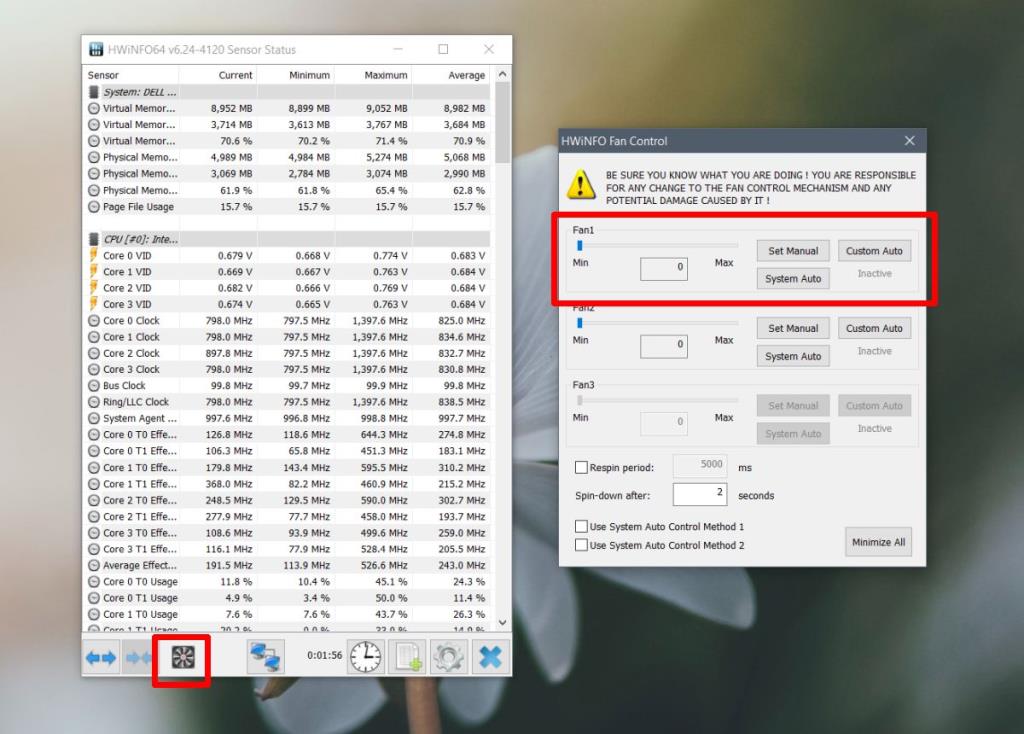
Wniosek
Ciepło może uszkodzić elementy komputera. System operacyjny będzie starał się utrzymywać system w chłodzie i możesz spróbować ograniczyć stres, jaki na niego kładziesz, ale może to ostatecznie uniemożliwić korzystanie z systemu do robienia tego, co musisz. W tym miejscu musisz zbadać inne, fizyczne czynniki, które mogą utrzymać system w chłodzie. Utrzymanie chłodnego systemu może wymagać trochę inwestycji, ale na dłuższą metę będzie to warte.
Czy Alexa może zadzwonić pod numer 911 to często zadawane pytanie przez użytkowników Alexy. Jeśli jesteś jednym z nich, przeczytaj ten post, aby poznać odpowiedź.
Uwaga redaktora: Apple Magic Trackpad to wspaniałe urządzenie, które jest ograniczone tylko do systemu Mac OS X. Jeśli planujesz używać go w systemie Windows 7 (32-bitowym lub 64-bitowym),
Jeśli przypadkowo lub dobrowolnie zaktualizowałeś swojego iPoda Touch 2G do iOS 4.0.2, możesz go jailbreakować za pomocą Redsn0w w wersji 0.9.5b5-5. Apple ma
Konfiguracja sieci Wi-Fi staje się łatwa dzięki przyciskowi WPS. Czytaj dalej, aby dowiedzieć się więcej o przycisku WPS na routerze i zachować bezpieczeństwo w Internecie.
Uwagi redaktorów: Te wskazówki są przeznaczone dla użytkowników, którzy są nowicjuszami w Firefoksie. To są podstawowe wskazówki, a nie te zaawansowane. Czy Twój Firefox się ładuje
Czy chcesz poznać różnicę między FreeSync a G Sync? Jeśli tak, przeczytaj naszą krótką dyskusję na temat najważniejszych różnic f=.
Jednym z moich ulubionych programów telewizyjnych jest Biuro. Uwielbiam ten program, ale zajmuje też dużo miejsca na dysku twardym, a każdy odcinek zajmuje 350 MB. zaśmiecam swoje
Kable Ethernet umożliwiają podłączenie modemu do routera WiFi lub bezpośrednio do komputera. Dowiedz się więcej o tym, kiedy wybrać Ethernet przez Wi-Fi.
Wreszcie mamy wspaniałe wieści dla właścicieli iPadów, którzy chcieli zobaczyć zawartość Flash na swoich tabletach. Ten port Flash dla iPada nie jest idealny, dopóki
Wzmacniacz i przedłużacz WiFi to dwa popularne urządzenia. Sprawdź ten blog na temat wzmacniacza WiFi a wzmacniacza, aby poznać różnice.

